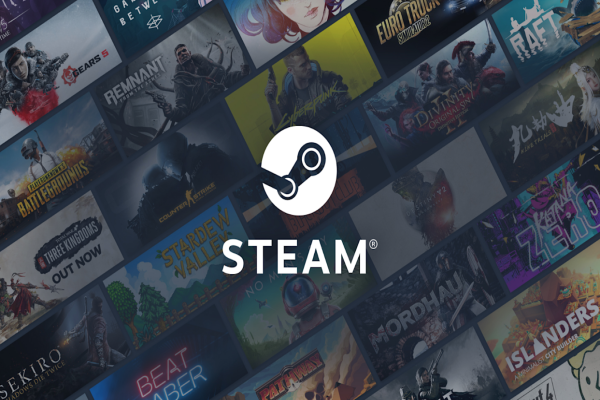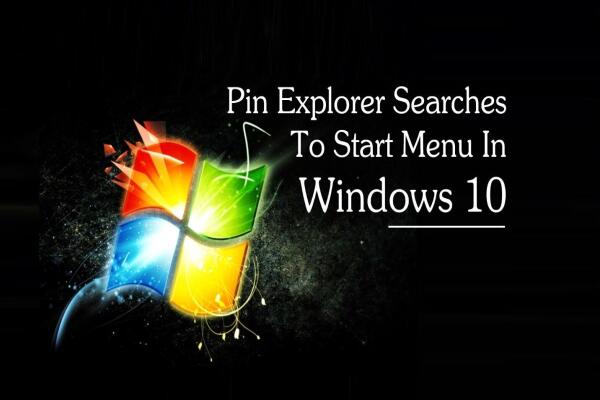Cách Thay Đổi Giao Diện Sách Trên Windows 10 Bằng Microsoft Edge
Cách Thay Đổi Giao Diện Sách Trên Windows 10 Bằng Microsoft Edge

Meta Description:
Hướng dẫn chi tiết cách thay đổi giao diện sách trên Windows 10 bằng Microsoft Edge: điều chỉnh cỡ chữ, giãn dòng, và chủ đề hiển thị giúp việc đọc eBook trở nên thoải mái hơn.
🖥️ Giới Thiệu
Trên hệ điều hành Windows 10, trình duyệt Microsoft Edge không chỉ dùng để lướt web mà còn hỗ trợ người dùng đọc sách điện tử (eBook) trực tiếp.
Với tính năng Reading View (Chế độ đọc), bạn có thể tùy chỉnh giao diện sách như:
✏️ Thay đổi kích thước chữ
📏 Điều chỉnh khoảng cách dòng
🎨 Lựa chọn chủ đề hiển thị
Cùng xem cách thay đổi giao diện đọc sách trên Windows 10 chỉ với vài bước đơn giản nhé!
🪜 Hướng Dẫn Cách Thay Đổi Giao Diện Sách Trong Windows 10
Bước 1 – Mở Trình Duyệt Microsoft Edge
Nhấn vào biểu tượng Microsoft Edge trên thanh tác vụ hoặc tìm kiếm trong menu Start để khởi động trình duyệt.

Bước 2 – Nhấn Biểu Tượng “Ngôi Sao” (⭐)
Trong cửa sổ trình duyệt Edge, nhấp vào biểu tượng ngôi sao (Star) ở góc phải phía trên màn hình — đây là nơi quản lý Yêu thích (Favorites), Sách (Books), Lịch sử (History) và Tải xuống (Downloads).

Bước 3 – Chọn Mục “Books” (Sách)
Từ danh sách hiển thị, chọn Books để mở thư viện chứa các sách điện tử mà bạn đã tải hoặc lưu trong trình duyệt.

Bước 4 – Mở Cuốn Sách Muốn Đọc
Chọn tựa sách yêu thích để mở trong trình đọc của Microsoft Edge.

Bước 5 – Nhấn Biểu Tượng “Chữ A” (Text Symbol)
Sau khi sách được mở ở Reading View, nhấp vào biểu tượng chữ A ở thanh công cụ để mở bảng tùy chỉnh hiển thị.

Bước 6 – Điều Chỉnh Kích Thước Chữ (Text Size)
Tại đây, bạn có thể tăng hoặc giảm cỡ chữ sao cho phù hợp với mắt nhìn và kích thước màn hình.

Bước 7 – Thay Đổi Khoảng Cách Dòng (Text Spacing)
Nếu muốn văn bản hiển thị thoáng hơn, hãy chọn tùy chọn Text Spacing (Giãn dòng) — giúp dễ đọc và giảm mỏi mắt khi đọc lâu.

Bước 8 – Chọn Chủ Đề Hiển Thị (Theme)
Bạn có thể chọn giữa các chủ đề hiển thị khác nhau như:
🌞 Light Theme – giao diện sáng, dễ nhìn ban ngày
🌙 Dark Theme – nền tối, giảm chói khi đọc buổi tối
📜 Sepia Theme – tông màu ấm, dịu nhẹ như trang giấy cũ
✅ Kết Luận
Với trình duyệt Microsoft Edge, việc thay đổi giao diện đọc sách trên Windows 10 trở nên cực kỳ đơn giản.
Bạn có thể tùy chỉnh mọi thứ – từ kích thước chữ, giãn dòng, cho đến chủ đề hiển thị – để tạo trải nghiệm đọc sách thoải mái và cá nhân hóa nhất.